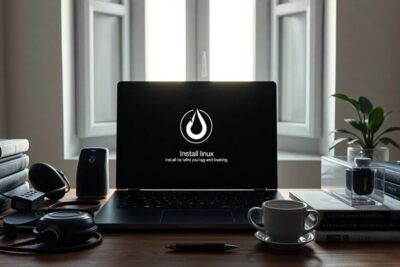
Instalar VS Code en Ubuntu
hace 5 días

Visual Studio Code, conocido como VS Code, es uno de los editores de código más populares entre los desarrolladores. Su instalación en Ubuntu es un proceso sencillo que ofrece múltiples métodos. A continuación, exploraremos los pasos necesarios para instalar VS Code en Ubuntu y cómo personalizarlo para mejorar tu experiencia de desarrollo.
Ya sea que uses Ubuntu 20.04 o una versión más reciente, este artículo te guiará a través de las diversas opciones disponibles para instalar VS Code en Ubuntu, incluyendo el uso de paquetes .deb, Snap y otros métodos eficaces.
- Cómo instalar VS Code en Ubuntu 20.04
- ¿Cuáles son los métodos para instalar VS Code en Ubuntu?
- ¿Cómo instalar Visual Studio Code desde la terminal en Ubuntu?
- ¿Qué es el paquete .deb para Visual Studio Code en Ubuntu?
- ¿Cómo actualizar Visual Studio Code en Ubuntu?
- ¿Cómo configurar VS Code como editor predeterminado en Ubuntu?
- ¿Qué extensiones se recomiendan para Visual Studio Code en Linux?
- Preguntas relacionadas sobre la instalación de Visual Studio Code en Ubuntu
Cómo instalar VS Code en Ubuntu 20.04
La instalación de Visual Studio Code en Ubuntu 20.04 se puede realizar de diversas maneras, cada una con sus ventajas. A continuación, describimos algunos de los métodos más utilizados.
- Instalar VS Code mediante Snap: Este método es uno de los más sencillos y permite actualizaciones automáticas.
- Instalar VS Code usando el paquete .deb: Ideal para quienes prefieren una instalación más tradicional desde un archivo descargado.
- Instalar VS Code desde el centro de software: Una opción gráfica para quienes no están familiarizados con la línea de comandos.
Cada uno de estos métodos tiene sus propias características. Por ejemplo, el paquete Snap facilita la gestión de dependencias y versiones. Por otro lado, si prefieres tener un control más manual, el paquete .deb es la opción indicada.
¿Cuáles son los métodos para instalar VS Code en Ubuntu?
Hay varios métodos efectivos para instalar VS Code en Ubuntu. Aquí te presentamos las opciones más comunes:
- Usar Snap: Abre la terminal y ejecuta el comando
sudo snap install --classic code. Este método garantiza que siempre tendrás la última versión disponible. - Instalar a través de un paquete .deb: Ve al sitio oficial de Visual Studio Code, descarga el archivo .deb y utiliza el comando
sudo dpkg -i code*.deben la terminal. - Centro de software: Busca "Visual Studio Code" en el centro de software de Ubuntu y haz clic en "Instalar".
Es recomendable elegir el método que mejor se adapte a tus preferencias y necesidades. Sin duda, cada uno ofrece una forma única de instalar VS Code en Ubuntu.
¿Cómo instalar Visual Studio Code desde la terminal en Ubuntu?
La terminal es una herramienta poderosa en Ubuntu, y instalar VS Code desde la terminal puede ser una opción rápida y eficiente. Aquí están los pasos a seguir:
Primero, asegúrate de que tu sistema esté actualizado ejecutando:
sudo apt update && sudo apt upgrade
Luego, para instalar VS Code usando el paquete Snap, simplemente ejecuta:
sudo snap install --classic code
Si prefieres el método .deb, descarga el archivo desde el sitio oficial y utiliza el siguiente comando:
sudo dpkg -i code*.deb
Con cualquiera de estos métodos, tendrás VS Code instalado en segundos. Este enfoque es ideal para desarrolladores que buscan una forma efectiva de instalar VS Code en Ubuntu.
¿Qué es el paquete .deb para Visual Studio Code en Ubuntu?
El paquete .deb es un formato utilizado en sistemas basados en Debian, como Ubuntu, para la distribución e instalación de software. Al instalar VS Code en Ubuntu a través de un paquete .deb, obtienes:
- Una instalación directa en el sistema, que puede ser fácilmente desinstalada si es necesario.
- Acceso a todas las funcionalidades de VS Code sin necesidad de conexión a internet para futuras instalaciones.
- Flexibilidad para manejar dependencias específicas del software.
Este formato es especialmente útil para usuarios que desean tener un control total sobre sus aplicaciones y configuraciones. Al usar el paquete .deb, puedes asegurarte de que la versión de VS Code que instalas sea la que mejor se adapte a tus necesidades.
¿Cómo actualizar Visual Studio Code en Ubuntu?
La actualización de Visual Studio Code en Ubuntu es un proceso sencillo, especialmente si utilizaste Snap para su instalación. Para actualizar VS Code, puedes usar el siguiente comando en la terminal:
sudo snap refresh code
Si instalaste VS Code mediante el paquete .deb, deberías verificar periódicamente el sitio oficial para descargar la última versión. Sin embargo, si agregaste el repositorio de Microsoft, puedes hacer una actualización general del sistema con:
sudo apt update && sudo apt upgrade
Las actualizaciones son esenciales para mantener tu entorno de desarrollo seguro y eficiente, por lo que se recomienda hacerlas con regularidad.
¿Cómo configurar VS Code como editor predeterminado en Ubuntu?
Configurar VS Code como el editor predeterminado en Ubuntu es una excelente manera de optimizar tu flujo de trabajo. Sigue estos pasos sencillos:
- Haz clic derecho en cualquier archivo de código (por ejemplo, un archivo .js o .py) y selecciona "Abrir con".
- Elige "Otras aplicaciones" y busca Visual Studio Code en la lista.
- Selecciona "Recordar esta elección" para establecerlo como el editor predeterminado.
Al hacer esto, cada vez que abras un archivo de código, se abrirá automáticamente en VS Code, facilitando así tu trabajo diario. Esta configuración es útil para cualquier desarrollador que desee maximizar su productividad.
¿Qué extensiones se recomiendan para Visual Studio Code en Linux?
Las extensiones son una parte fundamental de VS Code, ya que amplían su funcionalidad. Aquí hay algunas recomendaciones que no deberías pasar por alto:
- Prettier: Un formateador de código que asegura que tu código se vea limpio y organizado.
- Live Server: Permite lanzar un servidor local para ver los cambios en tiempo real.
- GitLens: Mejora la integración de Git, proporcionando información sobre las contribuciones al código.
- Python: Si trabajas con este lenguaje, esta extensión ofrece soporte completo, incluyendo autocompletado y depuración.
- Debugger for Chrome: Facilita la depuración de aplicaciones web directamente en VS Code.
Estas extensiones no solo mejoran tu productividad, sino que también personalizan tu experiencia de desarrollo, haciendo que instalar VS Code en Ubuntu sea aún más valioso.
Preguntas relacionadas sobre la instalación de Visual Studio Code en Ubuntu
¿Cómo instalar Visual Studio Code en Ubuntu?
Para instalar Visual Studio Code en Ubuntu, puedes utilizar diferentes métodos como Snap, el paquete .deb o el centro de software. Cada método tiene sus ventajas dependiendo de tu preferencia y experiencia.
¿Qué necesito para instalar VS Code en Ubuntu?
Para instalar VS Code en Ubuntu, necesitas un sistema operativo Ubuntu adecuado, acceso a internet para descargar el software (si no usas el centro de software) y, opcionalmente, permisos de administrador para ejecutar comandos en la terminal.
¿Es fácil instalar VS Code en Ubuntu?
Sí, instalar VS Code en Ubuntu es un proceso bastante sencillo. Con unos pocos comandos en la terminal o un par de clics en el centro de software, puedes tenerlo funcionando en poco tiempo.
¿Cómo desinstalar Visual Studio Code en Ubuntu?
Para desinstalar Visual Studio Code, puedes usar el siguiente comando si lo instalaste con Snap:
sudo snap remove code
Si lo instalaste usando un paquete .deb, puedes utilizar:
sudo apt remove code
Ambos comandos eliminarán VS Code de tu sistema de manera efectiva.
¿Cuáles son los beneficios de usar Visual Studio Code en Linux?
Visual Studio Code ofrece numerosas ventajas en Linux, incluyendo:
- Un entorno de desarrollo integrado potente y ligero.
- Soporte para múltiples lenguajes de programación y herramientas de desarrollo.
- Una comunidad activa que contribuye constantemente con extensiones y mejoras.
Además, su integración con sistemas de control de versiones y herramientas de depuración lo convierten en una opción preferida por muchos desarrolladores.
Si quieres conocer otros artículos parecidos a Instalar VS Code en Ubuntu puedes visitar la categoría Artículos.
Deja una respuesta











Más Artículos que pueden interesarte